Résoudre les problèmes de licence de capacité mutualisée
Cette section décrit comment analyser et résoudre les problèmes courants liés à la capacité mutualisée.
Vérifier l’état de la licence
NetScaler Console agit comme un serveur de licences pour votre licence de capacité mutualisée NetScaler. Vous pouvez utiliser l’interface graphique de NetScaler Console pour vérifier l’état de la licence. Accédez à Infrastructure > Licences mutualisées > Capacité de débit > Utilisation des licences.
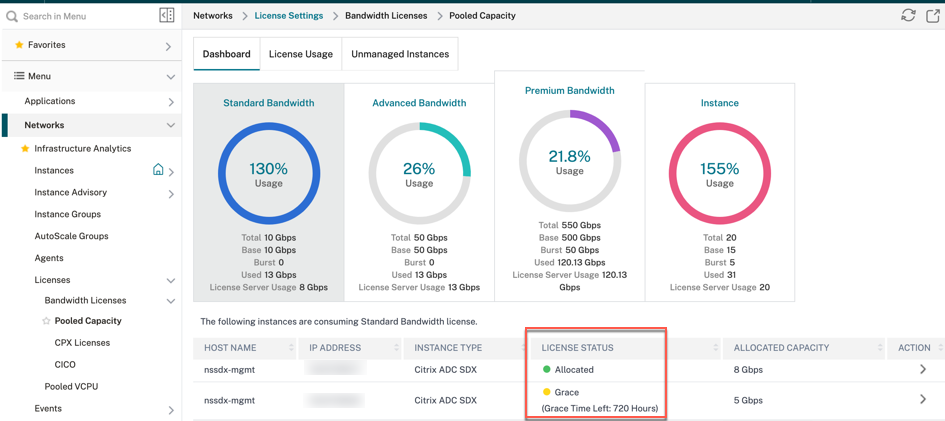
Le tableau suivant répertorie les types d’état de licence et leur signification.
| État | Signification |
|---|---|
| Allocated | L’état de la licence est correct. |
| Allocated: not applied on NetScaler | NetScaler peut nécessiter un redémarrage si la licence a été extraite ou enregistrée depuis NetScaler, mais que NetScaler n’a pas encore redémarré. |
| Not allocated | La licence n’est pas allouée dans l’instance NetScaler. |
| Grace | L’instance NetScaler est en période de grâce de licence pendant 30 jours. |
| Sync in progress | NetScaler Console récupère les informations de NetScaler à des intervalles de 2 minutes. La synchronisation des licences entre NetScaler Console et NetScaler peut prendre jusqu’à 15 minutes. NetScaler Console a peut-être redémarré ou un basculement de NetScaler Console HAS a été déclenché. |
| Partially allocated | NetScaler ne peut pas accepter la capacité allouée car il peut fonctionner à son allocation maximale. Par exemple, NetScaler fonctionne avec une capacité de pool de licences de 10 Gbit/s. Lorsque NetScaler redémarre, les 10 Gbit/s sont réenregistrés sur le serveur de licences NetScaler Console. Lorsque NetScaler revient en ligne, il tente d’extraire automatiquement les 10 Gbit/s alloués précédemment. Pendant ce temps, d’autres instances NetScaler peuvent avoir extrait cette bande passante. « Partially Allocated » (Partiellement alloué) apparaît si le pool de licences n’a pas suffisamment de capacité pour allouer 10 Gbit/s complets ou même une capacité partielle à ce NetScaler. |
| Not managed | NetScaler n’est pas ajouté à NetScaler Console pour la gérabilité. Cela n’a pas d’impact sur les licences NetScaler, mais cela peut avoir un impact sur la surveillance des licences depuis NetScaler Console. |
| Not managed | NetScaler n’est pas ajouté à NetScaler Console pour la gérabilité. Cela n’a pas d’impact sur les licences NetScaler, mais cela peut avoir un impact sur la surveillance des licences depuis NetScaler Console. |
| Connection lost | NetScaler n’est pas joignable depuis NetScaler Console pour la gérabilité. Par exemple, il y a des problèmes de connectivité réseau, NITRO ne fonctionne pas, ou les mots de passe NetScaler ne correspondent pas. Si NITRO ne fonctionne pas ou si les mots de passe NetScaler ne correspondent pas, cela n’a pas d’impact sur les licences NetScaler. Cependant, cela peut avoir un impact sur la surveillance des licences depuis NetScaler Console. |
Vérifier l’état du serveur
Cette section décrit les problèmes courants d’état du serveur, ainsi que les raisons et les correctifs possibles.
Problème : NetScaler affiche le serveur de licences comme inaccessible et l’état de la licence passe en mode de grâce.
-
La connexion au serveur de licences (NetScaler Console ou agent) a été interrompue pendant plus de 15 minutes. Vérifiez si le serveur de licences est opérationnel et accessible.
-
NetScaler est en mode de grâce.
Problème : NetScaler affiche l’état du serveur de licences comme accessible, mais la tentative de l’utilisateur de modifier l’allocation n’a aucun effet. Cliquer sur Modifier l’allocation renvoie 0 0. Cette valeur peut donner l’impression que la capacité configurée a été perdue.
- La connexion au serveur de licences a récemment été interrompue, mais NetScaler n’a pas encore manqué le deuxième battement de cœur. Par conséquent, il n’est pas (encore) en mode de grâce. Vérifiez si le serveur de licences est opérationnel et accessible.
Problème : NetScaler affiche les décomptes de capacité et d’instances, mais le serveur de licences est Accessible/Inaccessible. Cliquer sur Modifier l’allocation renvoie des chiffres, mais ne tient pas compte de la capacité configurée.
- La connexion au serveur de licences a été rétablie, mais NetScaler n’a pas encore manqué le deuxième battement de cœur ou envoyé la sonde de reconnexion.
Problème : NetScaler indique « Impossible de se connecter au serveur de licences » lors de la configuration des licences mutualisées avec NetScaler Console.
- Vérifiez les règles du pare-feu pour vous assurer que les ports 27000 et 7279 sont ouverts.
- L’agent n’est pas enregistré. Pour plus d’informations, consultez Mise en route.
- NetScaler Console n’a pas de fichiers de licence téléchargés. Pour plus d’informations, consultez Configurer la capacité mutualisée de NetScaler
- NetScaler Console possède le mauvais fichier de licence.
Vérifier le rapport d’utilisation de la licence
Sous Licences NetScaler > Licences mutualisées > Capacité de débit > Utilisation des licences dans l’interface graphique de NetScaler Console, vous pouvez consulter le pic mensuel de votre utilisation des licences. Vous pouvez utiliser ce rapport pour augmenter votre utilisation des licences ou planifier l’achat d’une licence supplémentaire.
Voici quelques détails sur la façon dont le rapport est généré et peut être utilisé.
-
Interrogation : Les données de licence sont interrogées auprès des instances NetScaler toutes les 15 minutes.
-
Maintien des pics par heure : NetScaler Console ne conserve que l’utilisation maximale de la licence par heure, par appareil.
-
Rapports : Vous pouvez générer un rapport GUI pour chaque instance, pour une plage horaire spécifique.
-
Exportation : Vous pouvez exporter les rapports au format CSV ou XLS.
-
Purge : NetScaler Console purge les données le premier de chaque mois à 0 h 10. La période de purge est configurable (la période par défaut est de deux mois).
Compteurs et statistiques pour les licences de capacité mutualisée
Les compteurs, journaux et commandes suivants exposent les métriques de licence mutualisée NetScaler qui indiquent le comportement des instances NetScaler Console et NetScaler en mode de licence mutualisée.
- Traps SNMP : disponibles à partir de NetScaler version 13.xx.
- Compteurs NSCONMSG pour la limitation de débit : disponibles à partir de NetScaler version 12.1 57.xx.
- Compteurs NetScaler Console : Les actions de commande NetScaler Console sont disponibles dans le service NetScaler Cloud.
Traps SNMP
Vous pouvez configurer les alarmes de licence mutualisée v.13 des traps SNMP suivantes :
POOLED-LICENSE-CHECKOUT-FAILUREPOOLED-LICENSE-ONGRACEConfigure POOLED-LICENSE-PARTIAL
Pour plus d’informations sur ces alarmes, consultez la Référence OID SNMP de NetScaler.
Compteur NSCONMSG
Vérifiez les compteurs NCCONMSG suivants et leur signification :
-
allnic_err_rl_cpu_pkt_drops: nombre total (toutes les cartes réseau) de paquets abandonnés après que la limite de CPU a été atteinte. -
allnic_err_rl_pps_pkt_drops: nombre total de paquets abandonnés à l’échelle du système après la limite de pps. -
allnic_err_rl_rate_pkt_drops: nombre total de baisses de débit à l’échelle du système. -
allnic_err_rl_pkt_drops: nombre cumulé de paquets abandonnés en raison de la limitation de débit, de pps et de CPU. -
rl_tot_ssl_rl_enforced: nombre de fois où la limitation de débit SSL a été appliquée (sur les nouvelles connexions SSL). -
rl_tot_ssl_rl_data_limited: nombre de fois où la limite de débit SSL a été atteinte. -
rl_tot_ssl_rl_sess_limited: nombre de fois où la limite de TPS SSL a été atteinte.
Compteurs NetScaler Console
Lorsque vous choisissez l’action d’événement Exécuter l’action de commande, vous pouvez créer une commande ou un script qui peut être exécuté sur NetScaler Console pour les événements correspondant à un critère de filtre particulier.
Vous pouvez également définir les paramètres suivants pour le script Exécuter l’action de commande :
| Paramètre | Description |
|---|---|
| $source | Ce paramètre correspond à l’adresse IP source de l’événement reçu. |
| $category | Ce paramètre correspond au type de traps définis sous la catégorie du filtre. |
| $entity | Ce paramètre correspond aux instances d’entité ou aux compteurs pour lesquels un événement a été généré. Il peut inclure les noms de compteurs pour tous les événements liés aux seuils, les noms d’entités pour tous les événements liés aux entités et les noms de certificats pour tous les événements liés aux certificats. |
| $severity | Ce paramètre correspond à la gravité de l’événement. |
| $failureobj | L’objet d’échec affecte la manière dont un événement est traité et garantit que l’objet d’échec reflète le problème exact tel que notifié. Ce paramètre peut être utilisé pour identifier rapidement les problèmes et la raison de l’échec, au lieu de simplement signaler des événements bruts. |
Remarque
Lors de l’exécution de la commande, ces paramètres sont remplacés par des valeurs réelles.